لقد حان عام 2020. وكما هو الحال دائمًا ، في بداية العام ، حددنا لأنفسنا أهدافًا طموحة للسنة ، ونعد بتنفيذ التخطيط ، وأن نصبح أفضل ، إلخ. لقد بدأنا في استخدام الخدمة الرائعة الجديدة لإدارة الوقت والمهام ، والتي نقرأها في اليوم السابق. ولكن بعد مرور أسبوعين أو شهرين ، نشعر بخيبة أمل في الخدمة ، والتخلي عن التخطيط وإدارة المهام. لكن إدارة الوقت / المهمة جزء من المهارات السبعة للأشخاص ذوي الفعالية العالية ، والتي نود جميعا أن نكون.
هذا ما حدث لي: على مدى السنوات العشر الماضية ، جربت العديد من الخدمات والبرامج لإدارة الوقت / المهام ، وقراءة مجموعة من المقالات حول هذا الموضوع ، لكن بطريقة ما لم أتمكن من العثور على نهجي المثالي حتى وقت قريب. على مدى العامين الماضيين ، وصلت إلى نقطة استخدام Visual Studio Code (VSCode) وملحق Org Mode لإدارة الوقت والمهام. في هذه المقالة سأخبرك كيف أفعل ذلك. لن أقول إنني أصبحت شديد الفاعلية ، لكن التأثير كان محسوسًا.
فترات زمنية
قبل البدء في وصف مقاربي ، أريد أن أتطرق قليلاً إلى الفواصل الزمنية التي أستخدمها عند التخطيط. هدفي الرئيسي لإدارة الوقت هو زيادة الإنتاجية ، أي للقيام بالمزيد لنفس الفترة الزمنية دون التأثير على جودة العمل. من أجل تحسين شيء ما ، تحتاج أولاً إلى قياسه. ومن الأفضل استخدام نفس الفواصل الزمنية لهذا الغرض.
كل ثانية ، دقيقة ، ساعة ، يوم ، وأسبوع لها نفس المدة في الحالة العامة. لسوء الحظ ، لا تكون الثواني والدقائق والساعات مريحة للغاية لقياس الإنتاجية ، حيث إنها تختلف وفقًا للوقت من اليوم. على سبيل المثال ، أنا بومة ، وفي المساء إنتاجي أعلى. كما أنه ليس صحيحًا جدًا مقارنة الإنتاجية في أيام مختلفة ، لأننا في بعض الأيام "أكثر حيوية". على سبيل المثال ، يتمتع الأشخاص بأعلى إنتاجية يومي الثلاثاء والأربعاء ، وبحلول نهاية الأسبوع ، عادة ما تكون بطارياتنا بالكاد حية. من هذا ، يصبح من الواضح أن الحد الأدنى للفاصل الزمني للقياس الصحيح للإنتاجية هو أسبوع.
لسوء الحظ ، نحن البشر نخطط عادة في غضون أشهر ، وفي شهر يمكن أن يكون من 28 إلى 31 يوما. وبالتالي ، ليس صحيحًا مقارنة الإنتاجية ، حيث قد تختلف مدة الأشهر المختلفة بنسبة 10٪. لضمان أن يكون هذا الفاصل الزمني هو نفسه دائمًا بالنسبة لي ، قررت أن يكون شهري 4 أسابيع أو 28 يومًا. الآن يستخدم النهج نفسه غالبًا في التطوير: عادة ما تكون التكرارات متعددة في الأسبوع. في السنة أحصل على 13 شهرًا (13 * 28 = 364) ويوم واحد أو يومين إضافيين. وبالتالي ، كل عام أحصل على شهر مجاني إضافي. إنها مثل الساعة 25 في اليوم التي يحلم بها الجميع ، من أجل مواكبة كل شيء. بالمناسبة ، غالبًا ما تكون العطلة مع جميع أيام العطلة هي 28 يومًا تقريبًا ، لذلك يمكن أن يكون شهرك الإضافي هو إجازتك (على الرغم من أنني لا أفعل ذلك لأنني ما زلت أخطط ، في إجازة ، على الرغم من ذلك بدرجة أقل).
فترات التخطيط الرئيسية بالنسبة لي هي أسبوع وشهر. من الصعب جدًا بالنسبة لي أن أخطط لشؤوني للسنة المقبلة (أحسد أولئك الذين يمكنهم القيام بذلك وفي نفس الوقت يقومون بمهامهم) ، لذا فإن التخطيط لسنة واحدة هو تحديد الأهداف فقط في مختلف مجالات الحياة.
يتم تخزين خططي في ملفات منفصلة. أستخدم الاصطلاح التالي لتسمية هذه الملفات (استخدام هذه الاتفاقية يجعل التنقل أسهل):
- يخزن ملف
2020.org المعلومات المتعلقة بـ 2020. - يقوم ملف
2020:01.org بتخزين المعلومات المتعلقة بالشهر الأول من عام 2020. - يقوم ملف
2020:02:01|W05.org بتخزين المعلومات المتعلقة بالأسبوع الأول من الشهر الثاني من عام 2020. الجزء الأخير من W05 يدل على رقم الأسبوع على التوالي من السنة. إنه مناسب جدًا إذا كنت تستخدم تقويمًا يشار إليه بأرقام الأسبوع.
أنواع المهام
أقسم جميع المهام إلى نوعين: العادات والمهام .
المهمة هي مهمة لها نتيجة محددة ويتم جدولتها لتاريخ محدد. على سبيل المثال ، "تنظيف الغرفة" مهمة لأنني أستطيع دائمًا تحديد أي يوم قمت بجدولة هذه المهمة ( TODO ) ، سواء أكملت المهمة بالكامل في ذلك اليوم ( DONE ) ، أو ما إذا كنت قد فعلت ذلك جزئيًا ( PRTL) ). بالإضافة إلى ذلك ، نظرًا للمهمة ذات الأولوية العليا ، يمكننا نقل التنظيف إلى يوم آخر ( MOVE ) ، أو لا يمكننا القيام بالتنظيف في هذا اليوم لأن مكنسة التنظيف الكهربائية لدينا قد كسرت ونحن في انتظار يوم جديد ( الانتظار ). في الأقواس ، أشرت إلى الحالات التي أخصصها للمهام في مثل هذه الحالات.
في أغلب الأحيان أستخدم الحالات TODO ، DONE ، PRTL . أستخدم WAIT نادرًا جدًا ، وتقريباً لا استخدم MOVE . من الأسهل بالنسبة لي ببساطة نقل الخط مع المهمة إلى يوم آخر. ولكن هذه الحالة مفيدة إذا كنت تتبع عدد المهام التي خططت لها في يوم معين والمبلغ الذي يمكنك فعله بالفعل. وبالتالي ، يمكن أن تساعد هذه المعلومات في تحسين التخطيط.
النوع الثاني من المهمة هو العادات . يتمثل الاختلاف الرئيسي بين العادة والمهمة في أنه من المستحيل عمل العادة ، ولا يمكن ممارستها إلا يوميًا ، وربما يتم جذرها في يوم من الأيام. على سبيل المثال ، العادات بالنسبة لي هي "الاستيقاظ المبكر" ، "القراءة قبل النوم" ، "القيام بالتمارين" ، "الانخراط في الرياضة". إذا كنت ترغب في التخلص من شيء ما ، فهذا يعد أيضًا نوعًا من المهام "المعتادة" ، على سبيل المثال ، "الإقلاع عن التدخين".
نظرًا لأن عملية تكوين العادة تستغرق وقتًا (يقول بعض الأشخاص الأذكياء أن الأمر يستغرق شهرًا واحدًا على الأقل) ، فإنني أمارس العادات لمدة أسبوع على الأقل. في نموذجي ، عادةً ما يكون للعادة ثلاث حالات: الهدف ، إذا كنت أخطط لمراقبة هذه العادة ؛ تم هذا إذا لم أفطر هذا الأسبوع ؛ وفشل إذا كسرت. على سبيل المثال ، إذا قمت في بداية الأسبوع بتعيين نفس المهمة "قراءة قبل النوم" ، فإذا قرأت كل ليلة قبل الذهاب إلى الفراش هذا الأسبوع ، فهذه عادة تم القيام بها ، إذا ذهبت إلى الفراش يومًا واحدًا على الأقل دون قراءة (لأي سبب ، حتى أحترم) ثم هذه العادة تفشل . فقط إذا كانت العادة يتم ، فيمكنني في الأسبوع القادم إضافة عادة جديدة. في هذه الحالة ، من المهم مراقبة العادات التي تم تشكيلها بالفعل ، حتى لا يتم كسرها.
الأدوات
نظرًا لأنني أقوم بعدد كبير من المهام المختلفة في VSCode ، فليس من المستغرب أن أستخدم محرر النصوص هذا لإدارة الوقت / المهام. يتوفر VSCode على ثلاث منصات أساسية (Win و Linux و MacOS) ، لذلك من المحتمل أنه يمكنك أيضًا استخدام الطريقة الموضحة في هذه المقالة. لإدارة الوقت / المهمة ، أنا أيضًا استخدم ملحقين لمحرر النصوص هذا:
- ملف utils
- وضع ORG
يتيح لي امتداد File Utils تسريع بعض عمليات الملفات (على سبيل المثال ، النسخ أو النقل) ، وملحق وضع Org ضروري مباشرة لإدارة الوقت / المهام.
تجدر الإشارة إلى أن الملحقات مثل Org Mode موجودة لمحرري النصوص الآخرين: الأقوى ، حسب علمي ، في Emacs ؛ ولكن هناك أيضًا ملحقات لـ Vim و Sublime Text 3. إذا كنت تستخدم هذه الأدوات للعمل ، فيمكنك حينئذٍ تكييف مقاربي مع العمل معهم.
أستخدم kubuntu ، لذلك أعطي جميع اختصارات لوحة المفاتيح السريعة لنظام التشغيل هذا (بقدر ما أتذكر ، أستخدم الخيارات القياسية). إذا كنت تستخدم بعض أنظمة التشغيل الأخرى ، أو كنت تستخدم اختصارات لوحة المفاتيح غير القياسية ، فقد تختلف عن نظام التشغيل.
تنصلتختلف طريقة استخدامي لـ Org Mode عن الطريقة المعتادة. على سبيل المثال ، عادةً ما * استخدام رقم مختلف * لتنظيم المهام. في حالتي ، لا يوجد تسلسل هرمي ، وأستخدم مبلغًا مختلفًا * فقط من أجل الجمال. لا أقوم بتعيين طابع زمني لمهمة محددة ، ولكن استخدمه ببساطة للإشارة إلى اليوم.
أنا أعلم عن الحيل المتعارف عليها ، لكني توصلت إلى هذا النهج بوعي ، لأن النهج الكنسي لا يناسبني تمامًا (أو لا يدعمه الامتداد) في بعض الجوانب.
هيكل الدليل
يتم تخزين جميع المعلومات إدارة الوقت / المهمة في دليل واحد. لدي هذا الدليل يسمى Lifelogging . هنا هو هيكلها:
Lifelogging/ ├── _docs │ ├── blog.md │ ├── books_to_read.md │ ├── development_ideas.md │ ├── habits.md │ ├── links.md │ ├── principles.md │ └── sport.md ├── _template │ ├── month.org │ ├── week.org │ ├── year_details.org │ └── year.org ├── 2018 │ ├── months&year │ │ ├── 2018:01.org │ │ ├── ... │ │ ├── 2018:13.org │ │ └── 2018.org │ └── weeks │ ├── 2018:01:01|W01.org │ ├── ... │ └── 2018:13:04|W52.org ├── 2019 │ ├── months&year │ │ ├── 2019:01.org │ │ ├── ... │ │ ├── 2019:13.org │ │ └── 2019.org │ └── weeks │ ├── 2019:01:01|W01.org │ ├── ... │ └── 2019:13:04|W52.org └── 2020 ├── months&year ├── weeks ├── 2020:01:01|W01.org ├── 2020:01.org └── 2020.org
يحتوي هذا الدليل على الدلائل الفرعية التالية:
_docs : فيه ، أقوم بتخزين مختلف المعلومات التي _docs من وقت لآخر للتخطيط. على سبيل المثال ، يوجد ملف فيه أكتب قائمة بالكتب التي أود قراءتها. بمجرد انتهائي من الكتاب ، أقوم بفتح هذا الملف وحدد الملف التالي. بشكل منفصل ، احتفظ بقائمة من العادات التي أود تشكيلها (ملف habbits.md )._template : يستخدم هذا الدليل لتخزين قوالب للأسبوع والشهر والسنة. التالي سوف تظهر كيفية استخدامها.- تقوم الدلائل
2018 و 2019 و 2020 بتخزين المعلومات المتعلقة بسنة معينة. يحتوي كل من هذه الدلائل على الدلائل الفرعية التالية:
months&year : يقوم بتخزين الملفات التي أخطط لشهور ولعام واحد.weeks : في هذا الدليل ، أقوم بتخزين الملفات المتعلقة بالتخطيط الأسبوعي.
كما ترون ، يختلف هيكل الدليل لعام 2020 اختلافًا طفيفًا عن هيكل السنوات الأخرى: الملفات 2020.org و 2020:01.org و 2020:01:01|W01.org موجودة في جذر هذا الدليل. السبب في ذلك هو أن حفظ الملفات المتعلقة بفترة التخطيط الحالية في جذر الدليل أكثر ملاءمة بالنسبة لي. بعد انتهاء الفترة ، أنا ببساطة أنقل الملف المقابل إلى الدليل المناسب.
إذا كنت تعمل على عدة أجهزة كمبيوتر وترغب في الوصول إلى هذه البيانات من أجهزة مختلفة ، يمكنك وضع مجلد Lifelogging في Dropbox (أو استخدام حل آخر لمزامنة البيانات).
VSCode لإدارة الوقت / المهام
لكل فترة من فترات التخطيط (السنة ، الشهر ، الأسبوع) في الدليل الفرعي _template لديّ قالب. أثناء التخطيط ، انسخ القالب المناسب إلى دليل السنة الحالية ، وأعد تسميته وفقًا لاتفاقي بشأن تسمية الملفات ، ثم تابع تغيير المحتوى. على سبيل المثال ، إذا كنت بحاجة للتخطيط للشهر الثاني من عام 2020 ، فأنا أنسخ ملف month.org إلى دليل 2020 وأعد تسميته إلى 2020:02.org .
قبل أن أصف كيف أخطط لكل فترة من الفترات ، نحتاج إلى إجراء بعض التغييرات على إعدادات امتداد وضع Org. على وجه الخصوص ، نحتاج إلى تغيير قائمة حالات المهام. بشكل افتراضي ، يتم تحديد الحالات التالية في وضع Org: "TODO" ، "DONE" ، "WAIT" ، "SCHD". قائمتي مختلفة ، أحتاج إلى الحالات "TODO" و "DONE" و "WAIT" و "PRTL" و "MOVE".
لتغيير هذه القائمة ، اتبع الخطوات التالية: من قائمة VSCode ، حدد ملف -> تفضيلات -> إعدادات (أو فقط اضغط على Ctrl+, ). على الشاشة التي تظهر ، قم بتوسيع الامتدادات وحدد تكوين وضع Org . ابحث عن إعداد Org: Todo Keywords . نظرًا لأنه لا يمكنك تغيير هذا الإعداد من واجهة المستخدم ، انقر فوق الارتباط تحرير في settings.json . سيفتح VSCode ملف settings.json ، حيث نحتاج إلى تغيير قيم org.todoKeywords النحو التالي:
... "org.todoKeywords": [ "TODO", "MOVE", "WAIT", "PRTL", "DONE" ], ...
الخطة السنوية
في بداية كل عام ، أقوم بإنشاء دليل جديد قمت بنسخ فيه على الفور القالب year.org من دليل _template وأعد تسميته. لتسريع هذه العملية ، أستخدم ميزات امتداد File Utils. أنا ببساطة حدد ملف year.org في دليل year.org ، Ctrl+Shift+P لفتح "لوحة الأوامر" (يمكنك أيضًا استخدام القائمة: عرض -> Command Palette ... ) ، وحدد أمر File: Duplicate . علاوة على ذلك ، في السطر الفوري ، أقوم ببساطة بتغيير .../_template/year.org إلى .../2020/2020.org و voila ، الملف موجود في المكان المناسب لي. القالب الخاص بالسنة كما يلي:
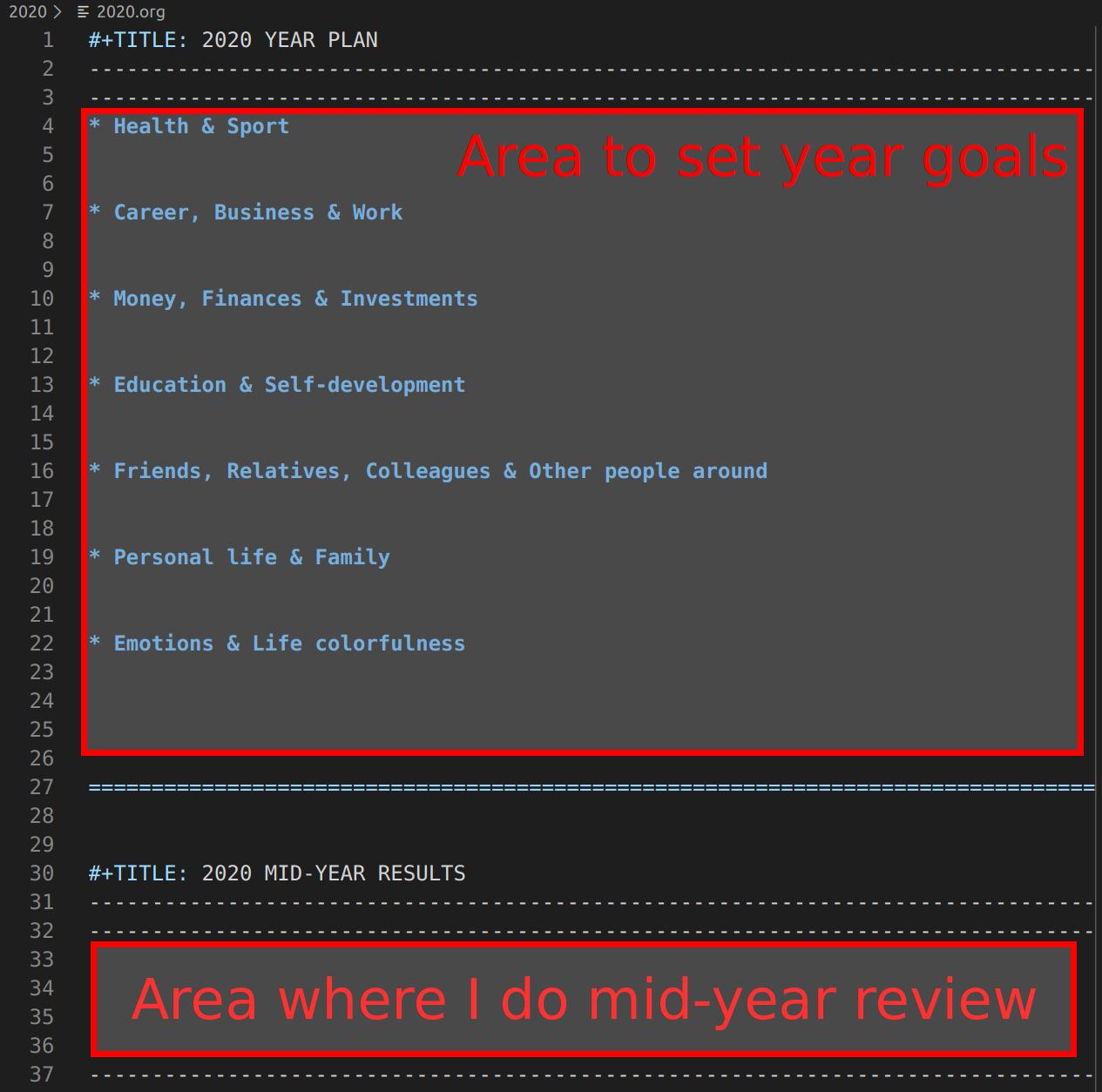
هناك منطقتان في القالب (مظللة باللون الأحمر). في البداية ، أكتب أهداف السنة مباشرة. نظرًا لأنني لم أتعلم بعد كيفية تعيين المهام لمدة عام ، فإن الملف السنوي لا يحتوي إلا على أهداف مجمعة حسب مجالات الحياة:
- الصحة والرياضة
- مهنة ، عمل ، عمل
- المال والتمويل
- التعليم والنمو الشخصي
- البيئة
- العلاقات الشخصية / الأسرة
- سطوع الحياة / العواطف
ليس لدي دائمًا أهداف في كل فئة من هذه الفئات ، وأنا أحب هذا التقسيم لمجالات الحياة.
في منتصف العام ، أجري بأثر رجعي أهدافي. أقوم بتعديل أهدافي ، بالإضافة إلى وصف الأشهر الستة الماضية بشكل حر. المقصود المجال الثاني لهذا الغرض.
خطة الشهر
كل 4 أسابيع أقوم بوضع خطة للشهر التالي. كما في حالة الخطة السنوية ، قمت بنسخ القالب الخاص بـ month month.org من دليل _template إلى دليل السنة الحالية وأعد تسميته وفقًا 2020:01.org ، على سبيل المثال ، في 2020:01.org . كما في الحالة السابقة ، أستخدم امتداد File Utils. قالب الشهر كما يلي:

يمكن تقسيمها إلى ثلاثة أقسام:
- عادات هذا الشهر (قسم العادات)
- المهام لهذا الشهر (قسم المهام)
- قسم وصف الشهر
في بداية الشهر ، حددت العادات التي أود تكوينها هذا الشهر ، وأكتبها في قسم العادات المخصصة لهذا الغرض. لا تحاول على الفور تشكيل الكثير من العادات. عادات التأصيل صعبة للغاية ، فهي تحتاج إلى جهد كل يوم. انه من السهل جدا كسر. علاوة على ذلك ، إذا لم تلاحظ العادات المشكلة بالفعل ، فإنها تختفي بسرعة كبيرة. لذلك ، لمدة شهر عادة ما يكون لدي سوى عادات جديدة (من مختلف المجالات). في الوقت نفسه ، أكتب أيضًا غالبًا عن العادات التي تم تشكيلها بالفعل في هذا القسم ، حتى لا ننسى هذه العادات.
القسم الثاني مخصص للمهام الخاصة بالشهر التالي. في معظم الأحيان ، ترتبط هذه المهام ببعض المواعيد النهائية هذا الشهر. على سبيل المثال ، إذا كنت بحاجة إلى تسليم بعض المشاريع هذا الشهر ، فأكتب جميع المهام التي تحتاج إلى إكمالها في المشروع. بالإضافة إلى ذلك ، في قائمة المهام ، أكتب أيضًا أسماء الكتب التي أخطط لقراءتها هذا الشهر. تجدر الإشارة إلى أن هذا لا يعني أنني أقوم بوضع خطة لمدة شهر واحد ثم محاولة تحقيق أهدافي طوال الشهر. في غضون شهر ، يمكنني تغيير هذا الملف عن طريق إضافة وإزالة المهام منه. لكن الخطة المعدة مسبقًا تتيح لك التركيز على المزيد من المهام ذات الأولوية.
في القسم الأخير من وصف الشهر ، أقضي بأثر رجعي. في ذلك ، في نهاية الشهر ، أصف بحرية جميع الإنجازات والإخفاقات. بعد ذلك ، أستخدم هذه المعلومات لإجراء تحليل بأثر رجعي للعام بأكمله. للقيام بذلك ، ما عليك سوى فتح 13 ملفًا شهريًا ، وقراءة الوصف والحصول على صورة واضحة عن العام بأكمله.
نظرًا لأن هذا هو ملف Org Mode ، يمكنك تغيير حالة المهام باستخدام الاختصارات. للقيام بذلك ، ضع المؤشر في السطر مع المهمة المناظرة واضغط على Alt+RightArrow (أو قم بتنفيذ الأمر Org: Increment Context ) أو Alt+LeftArrow ( Org: Decrement Context ). ستقوم هذه الأوامر بتغيير حالة المهمة إلى التالي (السابق) في القائمة.
خطة الأسبوع
خطوة بخطوة ، وصلنا إلى مستواي الأساسي من التخطيط - أسبوع. على غرار الحالة للسنة والشهر ، في بداية الأسبوع ، قمت بنسخ قالب الأسبوع إلى دليل السنة الحالية وإعادة تسمية الملف. اسم الملف هو: ::|W<___>.org . على سبيل المثال ، للأسبوع التالي ، سيتم تسمية الملف: 2020:02:01|W05.org (سيكون هذا هو الأسبوع الأول في الشهر الثاني ، ولكن في العام سيكون الأسبوع الخامس). قالب الأسبوع كالتالي:

يحتوي القالب على ثلاثة مجالات:
- منطقة الخطة الأسبوعية. أما بالنسبة للشهر ، فهناك قسم للعادات وقسم للمهام. أنا عادة ملء هذا المجال مساء الأحد عندما أخطط لهذا الأسبوع.
- مجال الخطة لهذا اليوم. يحتوي على مجالين فرعيين: قسم المهام لليوم وقسم المقاييس.
- منطقة الخاتمة ، التي يوجد فيها قسم من المقاييس المجمعة (يمكن أن تكون مجاميع للقياسات اليومية أو المقاييس التي أتتبعها أسبوعيًا) ومنطقة للرجوع إلى الماضي ، حيث أصف أحداث الأسبوع بشكل حر.
دعنا نتحدث أكثر قليلاً عن المقاييس التي أتتبعها حاليًا. إذا كان كل شيء واضحًا بالوزن (من لا يقوم بتتبعه الآن؟) ، فقد تطرح أسئلة باستخدام مقياس POMODORO. في الواقع ، يعد هذا أحد أهم المقاييس التي تسمح لي بتتبع الإنتاجية. يوضح مقدار الوقت المنتج الذي قضيته يوميًا في القيام بمهام مختلفة. من أجل تتبع هذا الوقت ، استخدم طريقة الطماطم المكيفة. يكمن جوهر الأسلوب في الانغماس التام في مهمة محددة لفترة زمنية محددة (25 دقيقة). بعد ذلك ، خذ استراحة لمدة 5 دقائق. بعد 4 مثل هذه التكرار ، خذ استراحة طويلة لمدة 15 دقيقة. أثناء العمل ، لا يمكنك صرف أي شيء آخر ، يجب أن تكون كل الأفكار مشغولة بحل مشكلة واحدة. إذا كنت مشتتا ، فيجب إعادة تشغيل المؤقت. وبالتالي ، تتيح لك هذه الطريقة تدريب التركيز على مهمة واحدة وإرادة الإرادة ، وهي الصفات التي تؤدي معًا إلى نتائج جيدة.
لقد عدلت هذه الطريقة قليلا. على عكس الطريقة الأصلية ، أستخدم 4 فواصل زمنية مختلفة: 15 و 30 و 45 و 60 دقيقة. قبل بدء العمل في مهمة ما ، أقوم بتقييم المهمة وحالتي. إذا كانت المهمة معقدة ، فسوف يستغرق الأمر الكثير من الوقت لتغمرها وتنفذها تمامًا ، ثم أقوم بتعيين الموقت لمدة 60 دقيقة. إذا كانت المهمة قصيرة ، فإن 15 دقيقة قد تكون كافية بالنسبة لي. أنا بالتأكيد أحاول إنهاء المهمة ، حتى لو كان المنبه قد بدأ بالفعل ، مما يتيح لي توفير بعض الوقت ، لأنه بعد الاستراحة لم أكن بحاجة إلى وقت للعودة إلى سياق المهمة التي عملت عليها بالفعل. أيضًا ، تعتمد فترة الفاصل الزمني على حالتي: إذا كنت متعباً ، فاختر فترات زمنية أقصر ، إذا كان كل شيء على ما يرام مع الطاقة ، فأنا أعمل باستخدام فترات أطول.
إذا كنت مشتتًا أثناء الفترة الزمنية لسبب ما ، فلن يتم احتساب هذا الفاصل نحوي ، وأبدأ تشغيل الموقت أولاً. إذا لم يكن هناك انقطاع ، فأشير في الملف إلى أن هذه المرة تعمل. في نهاية اليوم ، أحسب إجمالي الوقت الإنتاجي وسجله. نظرًا لأن عملي متنوع تمامًا (أقوم بمهام مختلفة جدًا) ، فإن POMODORO هو المقياس الرئيسي لإنتاجي. يوضح مقدار الوقت الذي قضيته في حالة التدفق يوميًا.
في نموذج الأسبوع ، لدي نموذج ليوم واحد فقط (مساحة الخطة لهذا اليوم). نظرًا لأن المراسلات الخاصة بتاريخ وتاريخ الأسبوع في كل عام مختلفة ، أحتاج إلى تعديل القالب كل أسبوع. إذا لم أحدد تاريخًا لكل يوم ، فبإمكاني إنشاء قالب واحد مع كل أيام الأسبوع واستخدامه. لكن من المهم بالنسبة لي أن أرى التاريخ ، لذلك أقوم بسلسلة الإجراءات التالية كل أسبوع. أولاً ، في السطر الأول من هذه المنطقة ، أدخل تاريخ الاثنين. للقيام بذلك ، استخدم اختصار لوحة المفاتيح Ctrl+Alt+OT (أو يمكنك تشغيل الأمر Org: Timestamp ). يدرج هذا الأمر التاريخ الحالي بدلاً من المؤشر ، على سبيل المثال [2020-01-20 Mon] . بعد ذلك ، حدد كل هذه المنطقة Ctrl+Alt+DownArrow هذه الكتلة 7 مرات (باستخدام Ctrl+Alt+DownArrow ). بعد ذلك ، أقوم بتعديل تواريخ الأيام باستخدام المفاتيح الساخنة Alt+RightArrow (الأمر Org: Increment Context ) و Alt+LeftArrow (الأمر Org: Decrement Context ). بعد هذه الإجراءات البسيطة ، لدي فراغ لمدة أسبوع.
نفس اختصارات لوحة المفاتيح لتكرار الكتلة Ctrl+Alt+DownArrow و Ctrl+Alt+UpArrow لتكرار الفراغات للمهمة. باستخدام هذه الحيل ، إدارة الوقت / المهمة لا تستغرق الكثير من الوقت. رغم أنني ربما سأكتب في المستقبل نوعًا من البرامج التي ستقوم تلقائيًا بإنشاء كل هذه الفراغات تلقائيًا.
فكرة
في كل لحظة من الزمن ، أريد أمام عيني أن يكون لدي قائمة بالمهام والعادات للأسبوع والشهر الحاليين. لذلك ، يتم تقسيم نافذة VSCode الخاصة بي إلى قسمين: على اليمين ، يتم عرض قائمة بالمهام لمدة شهر ، وفي اليسار - قائمة مهام لمدة أسبوع:
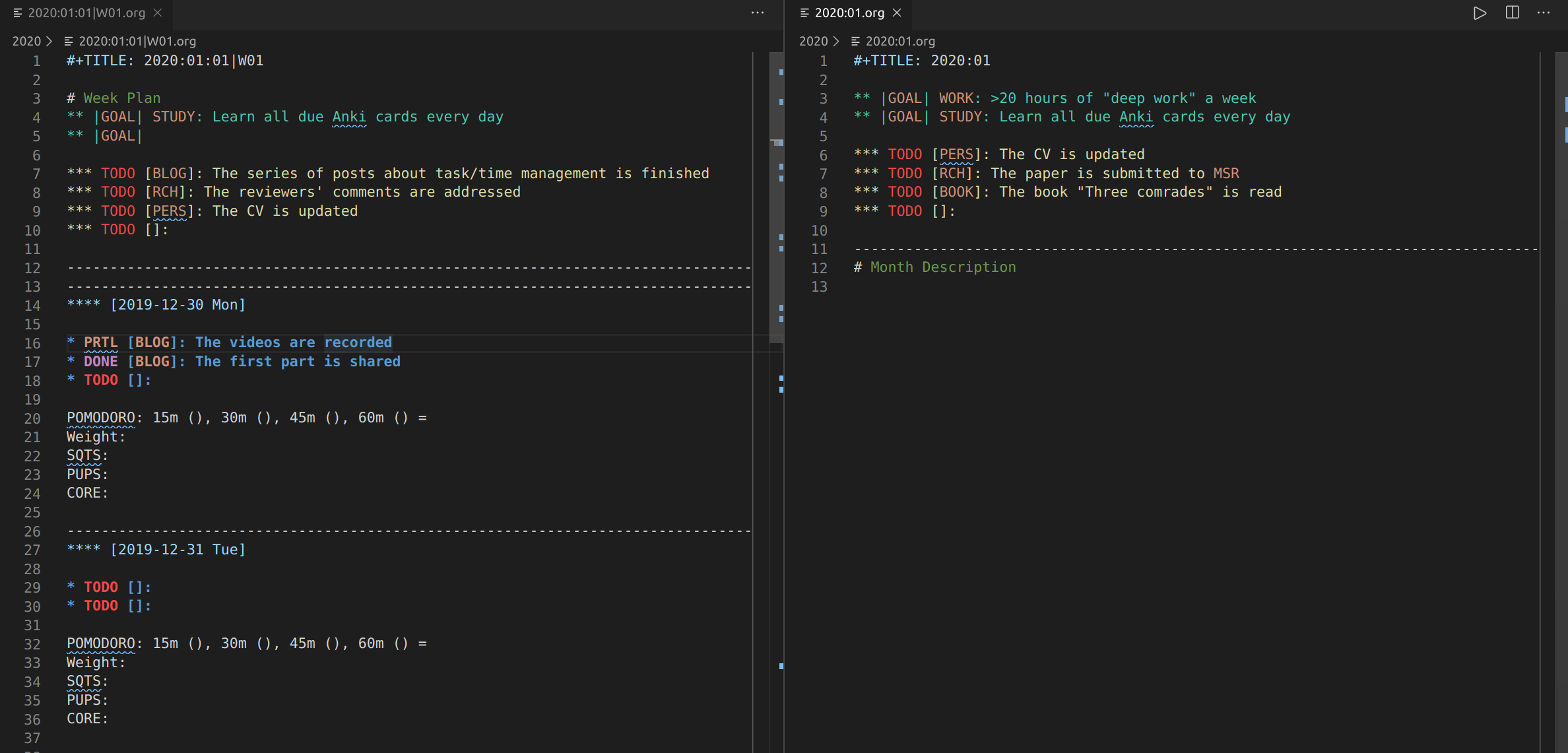
منذ أن وضعت خطة العام أهدافًا أكثر من المهام ، فلست بحاجة إلى رؤيتها باستمرار أمام عيني. أتصفح هذا الملف من وقت لآخر للتأكد من أنني ذاهب في الاتجاه الصحيح.
مادة سوداء صغيرة في برميل من العسل
لسوء الحظ ، ملحق Org Mode لـ VSCode غير معتمد عملياً الآن. الالتزام الأخير كان في أبريل 2019. وعلى الرغم من أنني لا أرى مشكلات حرجة تمنعني من استخدام هذا الامتداد ، إلا أنني ما زلت أرغب في أن يضيف المطورون بعض التحسينات عليه.
أولاً ، أود استخدام تتبع الوقت المُحسّن حسب المهام. الآن ، عندما تبدأ العمل في مهمة ما ، يمكنك الضغط على Ctrl+Alt+O Ctrl+I (أو تنفيذ أمر Org: Clock In ) وسيضع الملحق طابعًا زمنيًا في بداية العمل في المهمة. بعد الانتهاء من العمل ، يمكنك الضغط على Ctrl+Alt+O Ctrl+O (أو تشغيل الأمر Org: Clock Out ) لوضع علامة في نهاية العمل. بعد ذلك ، إذا قمت بالضغط على Ctrl+Alt+O Ctrl+U (أو عن طريق تشغيل الأمر Org: Update Clock Total ) ، فسيحسب Org Mode تلقائيًا الوقت الذي تستغرقه المهمة. وبالتالي ، يمكنك تتبع مقدار الوقت الذي تقضيه في مهمة محددة. , VSCode Org Mode . , , . , , .
, ( , emacs ).
, . , .
, , , - . - , , , .
, , /. , - , , - . !